
Sjablone vir dokters is baie nuttig wanneer mediese vorms ingevul word. Byvoorbeeld, 'n sjabloon vir 'n dokter se ondersoek. Mediese sertifikaat sjabloon. Sjabloon vir 'n algemene praktisyn of enige ander spesialiteit. Die program kan die dokter help om 'n paar data in die sjabloon by die vorm van vooraf-voorbereide sjablone te voeg. Neem byvoorbeeld die ' Bloedchemietoets' -vorm. Voorheen het ons reeds geleer dat die algemene inligting oor die pasiënt, dokter en mediese instelling outomaties ingevul kan word .
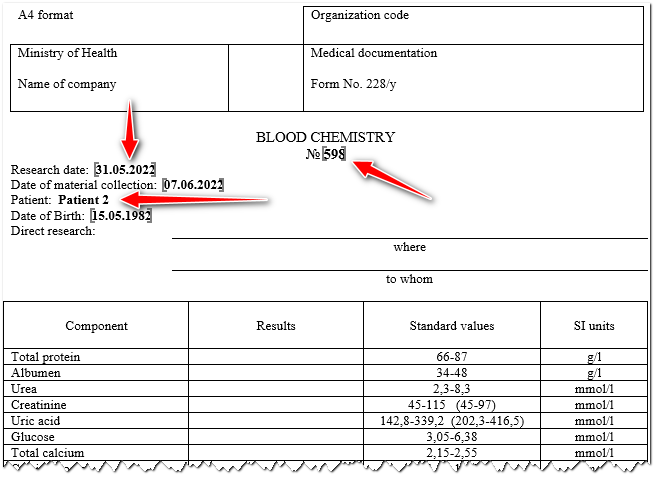
As numeriese navorsingsresultate ingevoer word, kan daar 'n oneindige aantal opsies wees. Daarom word sulke parameters deur 'n mediese beroep ingevul sonder die gebruik van sjablone.

Sjablone kan geskep word wanneer tekstuele navorsingsresultate ingevoer word. Hulle sal veral die werk van die dokter vergemaklik wanneer groot blokke teks ingevoeg word, byvoorbeeld wanneer 'n dokument soos ' Uittreksel uit 'n mediese rekord ' ingevul word. En ook in baie navorsingsvorme kan daar 'n punt wees waarin dit vereis word om gevolgtrekkings te maak in die ' Dokter se opinie' -veld.
Ons sal sjablone uit ons voorbeeld maak om twee klein velde in te vul wat aandui ' waar ' en ' na wie ' die navorsingsresultaat gestuur moet word.
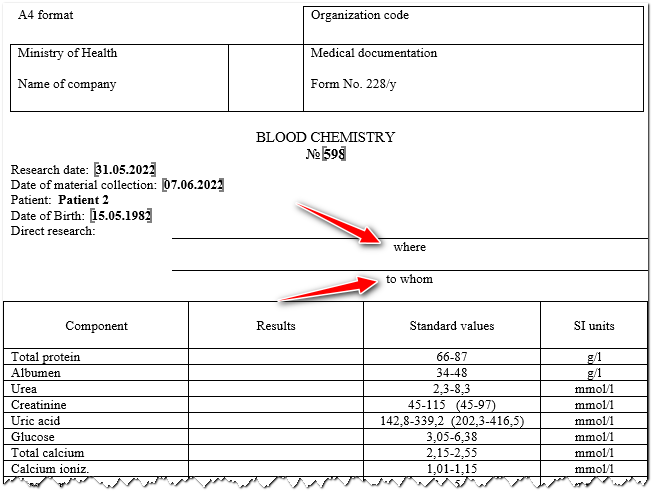

Maak die gids oop "Vorms" . En ons kies die vorm wat ons sal instel.
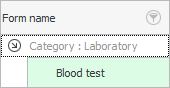
Klik dan op Aksie aan die bokant. "Sjabloon aanpassing" .

Die reeds bekende sjabloonopstellingsvenster sal oopmaak, waarin die lêer van die ' Microsoft Word '-formaat oopgemaak sal word. Let op die regter boonste hoek. Dit is waar die lys sjablone geleë sal wees.
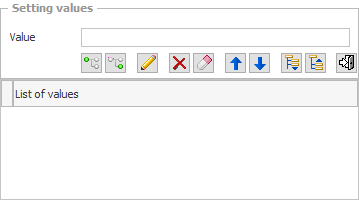
Skryf in die invoerveld ' Waar en aan wie ' en klik dan op die ' Voeg topwaarde by '-knoppie.
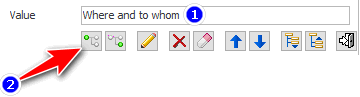
Die eerste item in die lys sjablone sal verskyn.
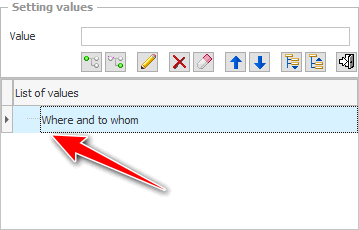
Ons het presies die boonste waarde bygevoeg. Dit moet presies wys watter velde die dokter sal invul met die sjablone wat in hierdie paragraaf ingesluit sal word.
Kom ons skryf nou in die invoerveld die naam van enige mediese instansie waarheen ons die resultate van die navorsing kan stuur. Kies dan die voorheen bygevoegde item en druk die volgende knoppie ' Voeg by geselekteerde nodus '.
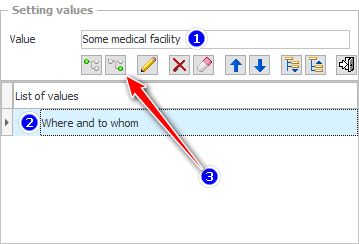
Gevolglik sal die nuwe item in die vorige een geneste word. Die hele uniekheid van die sjablone lê in die feit dat die aantal dieptevlakke nie beperk is nie.
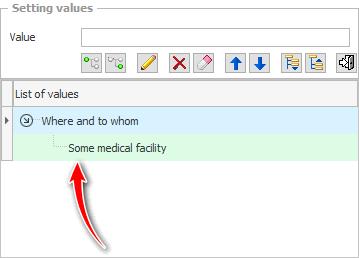
Om die proses van die opstel van sjablone in die ' USU '-program te bespoedig, kan jy nie die knoppie op die skerm druk nie, maar dadelik 'n geneste waarde byvoeg deur die Enter- sleutel te druk.
Net so, net in die paragraaf met die naam van die mediese instelling, voeg nog twee paragrawe by met die name van dokters aan wie jy die resultate van die navorsing kan stuur.
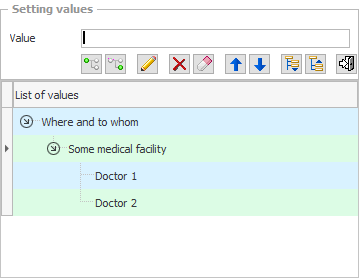
Dit is al, die sjablone vir die voorbeeld is gereed! Vervolgens het jy die opsie om nog verskeie mediese fasiliteite by te voeg, wat elkeen sy mediese werkers sal insluit. Kies terselfdertyd versigtig die item waar jy geneste nodusse wil byvoeg.
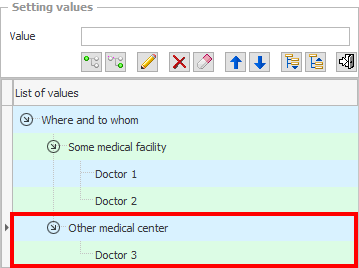
Maar selfs as jy 'n fout maak, sal dit nie 'n probleem wees nie. Omdat daar knoppies is om die geselekteerde waarde te wysig en uit te vee.
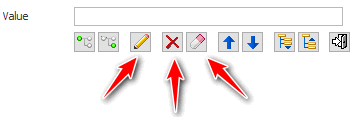
U kan al die waardes een keer met een klik uitvee om van die begin af sjablone vir hierdie vorm te begin skep.
As jy 'n geneste waarde by die verkeerde paragraaf gevoeg het. Jy hoef nie deur die lang stappe te gaan om die korrekte nodus uit te vee en weer by te voeg nie. Daar is 'n baie beter opsie. Om die lys spasies te herbou, kan jy eenvoudig enige item met die muis na 'n ander nodus sleep.
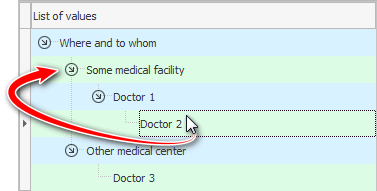
Wanneer jy klaar is met die voorbereiding van die lys sjablone om een parameter te vul, skep 'n tweede topvlak nodus. Dit sal sjablone bevat om 'n ander parameter in te vul.
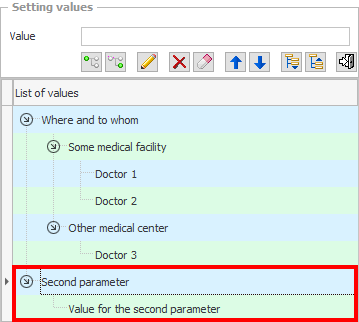
Groepe sjablone kan saamgevou en uitgebrei word met spesiale knoppies.
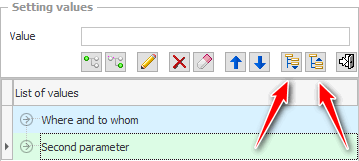
Groepe en individuele items van sjablone kan omgeruil word deur hulle op of af te skuif.
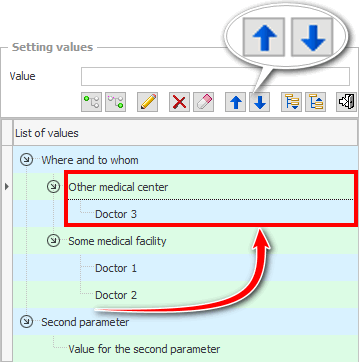
Wanneer jy klaar sjablone aangepas het, kan jy die huidige venster toemaak. Die program self sal alle veranderinge stoor.
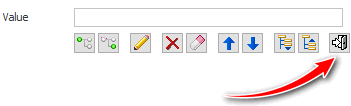
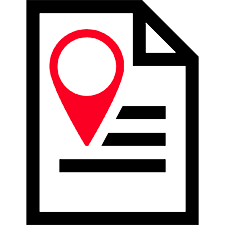
![]() Dit is ook belangrik om elke ligging in die ' Microsoft Word' -lêer behoorlik voor te berei sodat die korrekte waardes van die sjablone korrek ingevoeg word.
Dit is ook belangrik om elke ligging in die ' Microsoft Word' -lêer behoorlik voor te berei sodat die korrekte waardes van die sjablone korrek ingevoeg word.
Sien hieronder vir ander nuttige onderwerpe:
![]()
Universele rekeningkundige stelsel
2010 - 2024